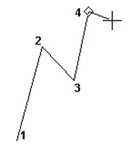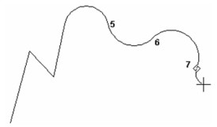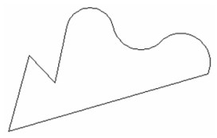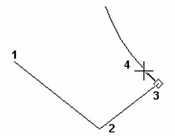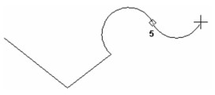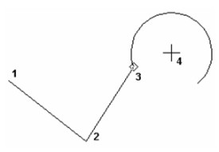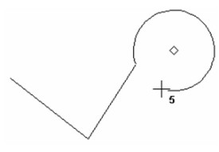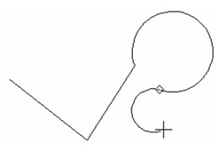Menü: Zeichnen, Polylinie
Erstellt eine Reihe verbundener gerader Linien- oder Bogensegmente, die ein Objekt bilden. Die Segmente können sich gleichmäßig und/oder ungleichmäßig verjüngende Linienbreiten aufweisen.
Hinweis: Informationen zum Erstellen einer Polylinie durch Verbinden von vorhandenen Linien- oder Bogensegmenten finden Sie unter Polylinie verbinden oder Polylinie verketten.
- Standardmäßig werden Liniensegmente (im Gegensatz zu Bögen) erstellt. Wählen Sie die einzelnen Endpunkte aus, oder geben Sie Länge und Winkel der Segmente in die Kontrollleiste ein.
- Um Bogensegmente zu zeichnen, wählen Sie Bogensegment im Kontextmenü oder in der Kontrollleiste aus.
- Standardmäßig verläuft jedes Bogensegment tangential zum vorherigen Segment. Sie können dies jedoch über die Kontextmenüoptionen ändern. Wählen Sie die einzelnen Bogenendpunkte aus, oder geben Sie die Parameter in die Kontrollleiste ein.
- Um zu den Linien zurückzukehren, wählen Sie Liniensegment im Kontextmenü oder in der Kontrollleiste aus.
- Wenn alle Segmente erstellt sind, wählen Sie Beenden (<Alt+F>) im Kontextmenü oder in der Kontrollleiste aus, oder doppelklicken Sie auf den letzten Punkt. Wenn Sie ein Linien- oder Bogensegment erstellen möchten, das den ersten und letzten Punkt miteinander verbindet, wählen Sie die Option Schließen (<Alt+C>).
Kontextmenüoptionen (Bögen):
Richtung: Anstatt ein Bogensegment tangential zum letzten Segment zu erstellen, können Sie den Anfangswinkel des Bogensegments festlegen.
- Bei einem Bogensegment verschieben Sie den Mauszeiger, um den Anfangswinkel festzulegen, oder geben Sie den Winkel in die Kontrollleiste ein.
- Wählen Sie den Bogenendpunkt aus, oder geben Sie die Parameter in die Kontrollleiste ein. Das nächste Bogensegment wird standardmäßig tangential zum vorherigen Segment erstellt.
Mittelpunkt: Anstatt das Bogensegment tangential zum letzten Segment zu erstellen, können Sie den Anfangswinkel und die Größe durch Auswahl des Bogenmittelpunkts festlegen.
- Wählen Sie für das Bogensegment den Bogenmittelpunkt aus, oder geben Sie die Bogenlänge in die Kontrollleiste ein.
- Legen Sie die Größe des Bogens durch Auswahl des Endpunkts fest, oder geben Sie den Winkel oder die Bogenlänge in die Kontrollleiste ein.
- Das nächste Bogensegment wird standardmäßig tangential zum vorherigen Segment erstellt.
LTE-Objekte
Nur im LTE-Arbeitsbereich verfügbar (nur von TurboCAD Platinum unterstützt)
Wählen Sie zum Aktivieren des LTE-Arbeitsbereichs den Menübefehl Extras, Anpassen und wählen Sie im Register Optionen unter Standardstil die Option LTE-Arbeitsbereich aus.
Im LTE-Arbeitsbereich verhalten sich 2D-Werkzeuge leicht anders als es im Standardarbeitsbereich von TurboCAD üblich ist.
- Eine dynamische Eingabe ist möglich.
- Werkzeuge werden nach der Verwendung automatisch deaktiviert, standardmäßige TurboCAD-Werkzeuge bleiben dagegen aktiv.
- Es gibt die Option Mehrfach im Kontextmenü, die das Deaktivieren des einzelnen Werkzeugs aufhebt.
- Sie können das Werkzeug vollständig deaktivieren, indem Sie entweder <Eingabe> oder die <Leertaste> drücken.
- Um das Werkzeug zu reaktivieren, drücken Sie erneut die <Leertaste>.